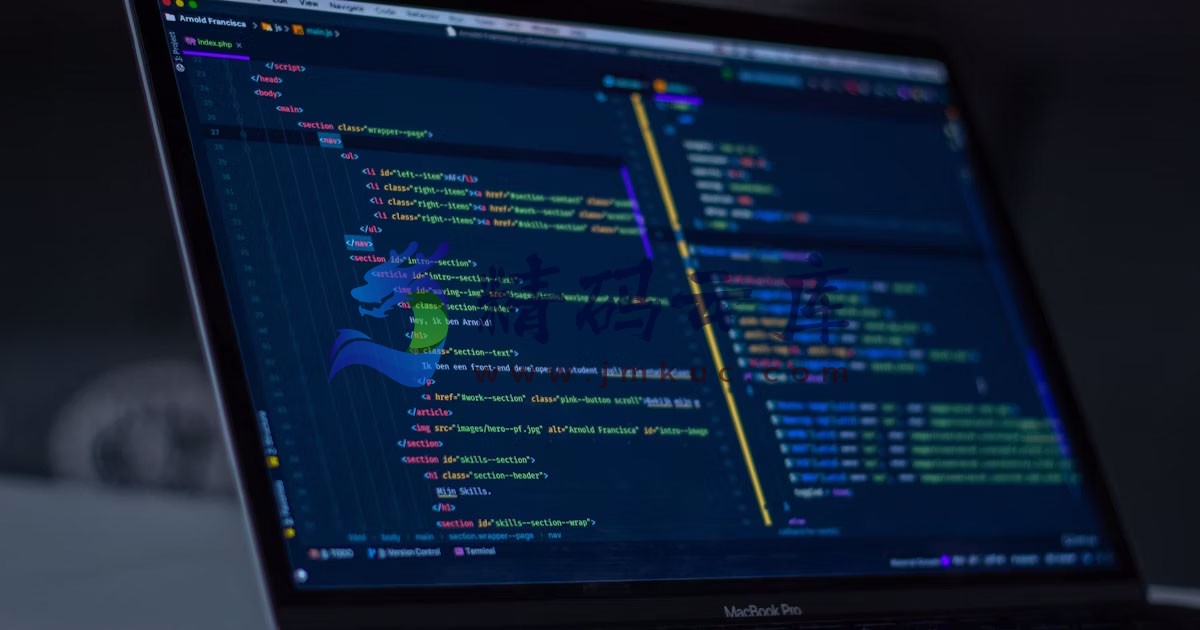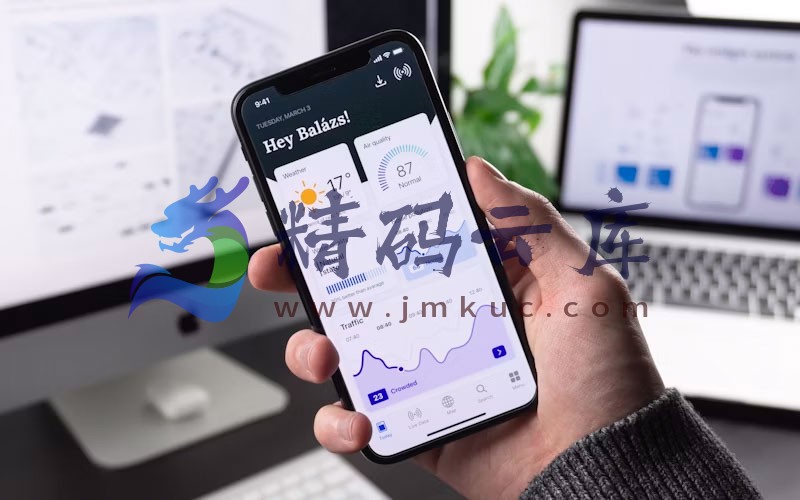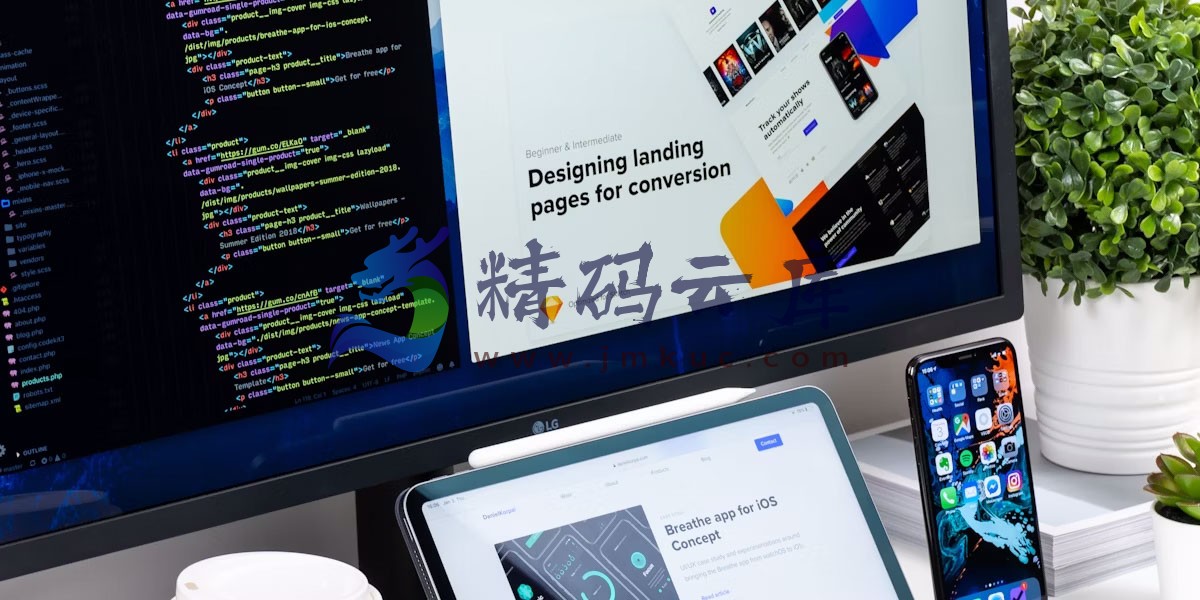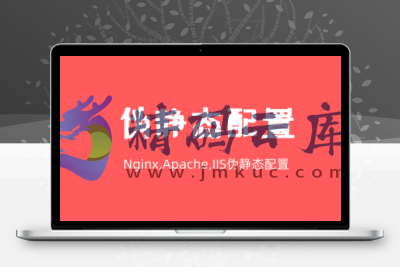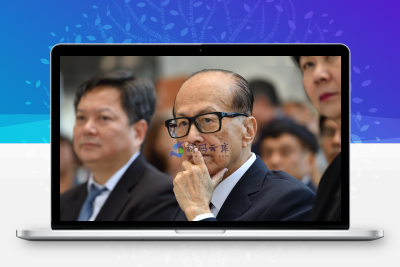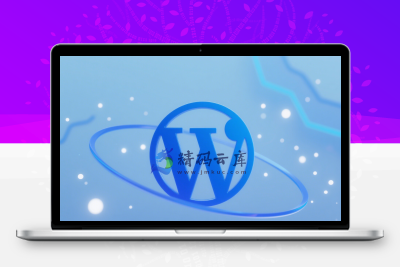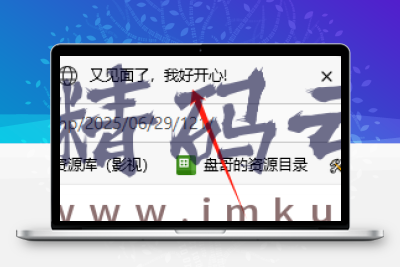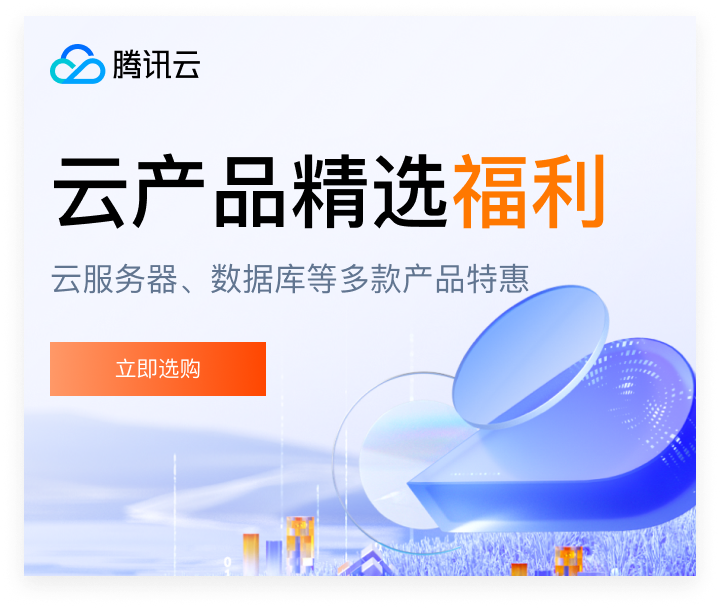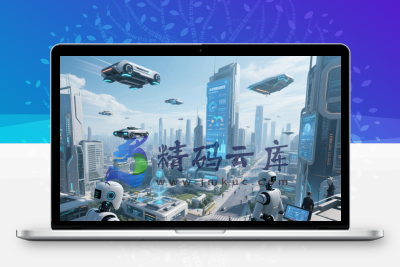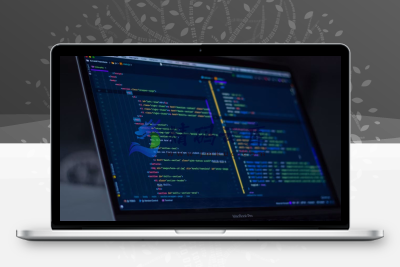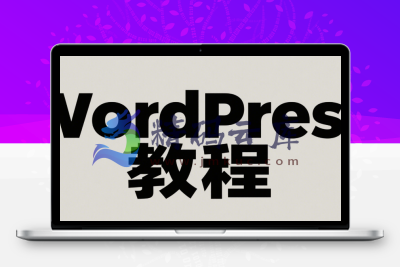完全零基础?别担心! 这篇超详细图文指南将手把手教你从域名购买、主机选择到WordPress安装和基本设置。跟着教程操作,只需5分钟就能让你的网站上线运行!
准备工作清单(1分钟)
1. 购买域名
-
推荐平台:Namecheap(国际)或阿里云(国内)
-
操作步骤:
-
在搜索框输入想要的域名(如:jmkuc.com)
-
选择可用的域名加入购物车
-
完成支付(首年通常$10左右)
2. 选择主机
-
新手推荐:共享主机(Shared Hosting)
-
推荐主机商:
一键安装WordPress(2分钟)
3. 登录主机控制面板(cPanel)
-
访问:
yourdomain.com/cpanel -
使用主机商提供的用户名密码登录
4. 找到WordPress安装器
-
在cPanel中搜索”Softaculous”或”WordPress”
-
点击”WordPress”图标开始安装
5. 配置安装设置
-
安装位置:保留默认(根目录)
-
网站名称:输入你的网站名称
-
网站描述:简短描述你的网站
-
管理员账号:
-
用户名:不要使用”admin“
-
密码:使用强密码(字母+数字+符号组合)
-
邮箱:填写常用邮箱
-
6. 完成安装
-
点击”Install”按钮
-
等待1分钟左右,直到看到安装成功的提示
-
记录你的WordPress登录地址:
yourdomain.com/wp-admin
首次登录后台(1分钟)
7. 访问WordPress后台
-
在浏览器输入:
yourdomain.com/wp-admin -
使用刚才设置的管理员账号登录
8. 认识仪表盘
-
左侧菜单:核心功能区
-
顶部工具栏:快速访问常用功能
-
主工作区:网站状态和通知
基础设置(1分钟)
9. 设置→常规
-
网站标题:输入正式名称
-
副标题:简短描述(可选)
-
时区:选择”(UTC+8)北京,香港,新加坡…”
-
保存更改
10. 设置→永久链接
-
选择”文章名”
-
保存更改
为什么重要? 永久链接影响SEO和用户体验。选择”文章名”能让URL更友好,如:
yourdomain.com/my-first-post
发布第一篇内容(1分钟)
11. 创建你的第一篇文章
-
左侧菜单 → 文章 → 写文章
-
标题栏输入:”Hello World! 我的网站上线啦!”
-
内容区输入简短介绍
-
点击右上角”发布”按钮
12. 查看你的网站
-
点击顶部工具栏你的网站名称
-
或直接访问:
www.jmkuc.com
恭喜! 你的第一个WordPress网站已正式上线!
常见问题解答
❓ 安装时提示”数据库连接错误”怎么办?
-
检查cPanel中的数据库用户名和密码
-
确保
wp-config.php文件中的数据库信息正确 -
联系主机客服支持
❓ 网站打开很慢怎么办?
-
确保选择的主机服务器位置靠近你的目标用户
-
安装缓存插件(后续教程会介绍)
-
压缩网站图片大小
❓ 如何更改网站外观?
-
左侧菜单 → 外观 → 主题
-
点击”添加新主题”安装新主题
-
或使用内置的”自定义”功能修改当前主题
下一步行动建议
-
设置基础页面:创建”关于我们”、”联系方式”页面
-
安装必要插件:SEO和安全插件(后续教程介绍)
-
选择专业主题:提升网站视觉效果(查看我的网站,点击链接购买)